
यदि आप तीसरे पक्ष के ओएस संशोधन पर आधिकारिक एंड्रॉइड फर्मवेयर के साथ जाने का निर्णय लेते हैं, तो लगभग वैसे भी बूटलोडर को अनलॉक करने और डिवाइस पर कस्टम रिकवरी इंस्टॉल करने की आवश्यकता होगी।
डिफ़ॉल्ट रूप से, उचित सॉफ़्टवेयर का उपयोग गैजेट को फ़ैक्टरी सेटिंग्स और ऑपरेटिंग सिस्टम अपडेट में पुनर्स्थापित करने के लिए किया जाता है। कास्टनर रिकवरी अवसरों की एक बड़ी राशि प्रदान करता है। उनके साथ, आप न केवल कस्टम फर्मवेयर और सभी प्रकार के संशोधनों को स्थापित करने में सक्षम होंगे, बल्कि बैकअप प्रतियों और मेमोरी कार्ड विभाजन के साथ पूर्ण कार्य के लिए एक उपकरण भी प्राप्त करेंगे।
इसके अलावा, कस्टम रिकवरी आपको एक यूएसबी पीसी से हटाने योग्य ड्राइव मोड में कनेक्ट करने की अनुमति देती है, जो पूर्ण सिस्टम विफलता के साथ भी महत्वपूर्ण फाइलों को सहेजना संभव बनाता है।
कस्टम रिकवरी के प्रकार
पसंद हमेशा होता है और यह मामला कोई अपवाद नहीं है। हालांकि, सबकुछ यहां स्पष्ट है: दो विकल्प हैं, लेकिन केवल एक प्रासंगिक है।सीडब्ल्यूएम रिकवरी।

क्लॉकवर्कमोड डेवलपर टीम से एंड्रॉइड के लिए पहले उपयोगकर्ता रिकवरी वातावरण में से एक। अब परियोजना को बहुत कम संख्या में उपकरणों के लिए अलग-अलग उत्साही छोड़कर बंद और बनाए रखा जाता है। इसलिए, यदि आपके गैजेट सीडब्लूएम के लिए नीचे एकमात्र विकल्प है तो आप सीखेंगे कि आप इसे कैसे इंस्टॉल कर सकते हैं।
TWRP रिकवरी।
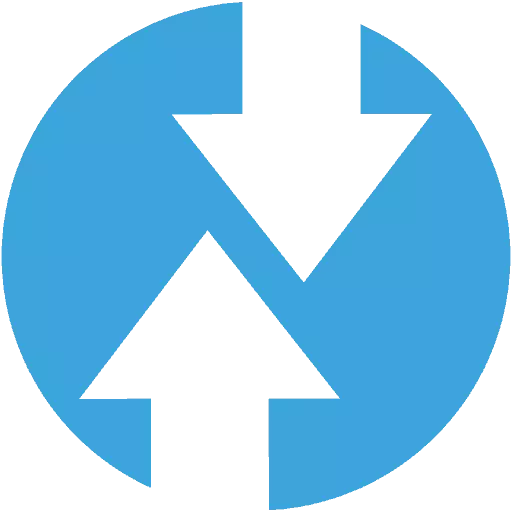
टीमविन टीम से सबसे लोकप्रिय कस्टम रिकवरी, पूरी तरह से सीडब्ल्यूएम के साथ बदल दी गई। इस उपकरण का समर्थन करने वाले उपकरणों की सूची वास्तव में प्रभावशाली है, और यदि आपके गैजेट के लिए कोई आधिकारिक संस्करण नहीं है, तो संभवतः उचित रूप से अनुकूलित उपयोगकर्ता संशोधन होता है।
कस्टम रिकवरी कैसे स्थापित करें
एक संशोधित वसूली स्थापित करने के कई तरीके हैं: कुछ स्मार्टफोन पर सीधे संचालन का सुझाव देते हैं, जबकि अन्य पीसी का उपयोग होते हैं। कुछ उपकरणों के लिए, एक विशेष सॉफ्टवेयर का उपयोग करना आवश्यक है - उदाहरण के लिए, स्मार्टफोन और सैमसंग टैबलेट के लिए ओडिन प्रोग्राम।वैकल्पिक वसूली फर्मवेयर - यदि आप निश्चित रूप से निर्देशों का पालन करते हैं, तो प्रक्रिया काफी सरल है। हालांकि, ऐसे परिचालन संभावित रूप से उपयोगकर्ता पर विशेष रूप से उत्पन्न होने वाली सभी समस्याओं के लिए संभावित रूप से खतरनाक और जिम्मेदार हैं, जो आप पर हैं। इसलिए, अपने कार्यों में बेहद सावधान और चौकस रहें।
विधि 1: आधिकारिक TWRP ऐप
आवेदन का नाम हमें बताता है कि एंड्रॉइड पर टीमविन रिकवरी स्थापित करने के लिए यह आधिकारिक उपकरण है। यदि डिवाइस को रिकवरी के डेवलपर द्वारा सीधे समर्थित किया जाता है, तो आपको इंस्टॉलेशन छवि को तुरंत डाउनलोड करने की आवश्यकता नहीं होती है - सबकुछ सीधे TWRP ऐप में किया जा सकता है।
Google Play में आधिकारिक TWRP ऐप
विधि में आपके स्मार्टफोन या टैबलेट पर रूट अधिकारों की उपस्थिति शामिल है। यदि ये गायब हैं, इससे पहले कि आप उचित निर्देश के साथ खुद को परिचित हों और सुपरसुर के विशेषाधिकार प्राप्त करने के लिए आवश्यक कार्रवाइयां करें।
और पढ़ें: एंड्रॉइड पर रूट अधिकार प्राप्त करना
- शुरू करने के लिए, प्ले बाजार से प्रश्न में आवेदन स्थापित करें और इसे चलाएं।
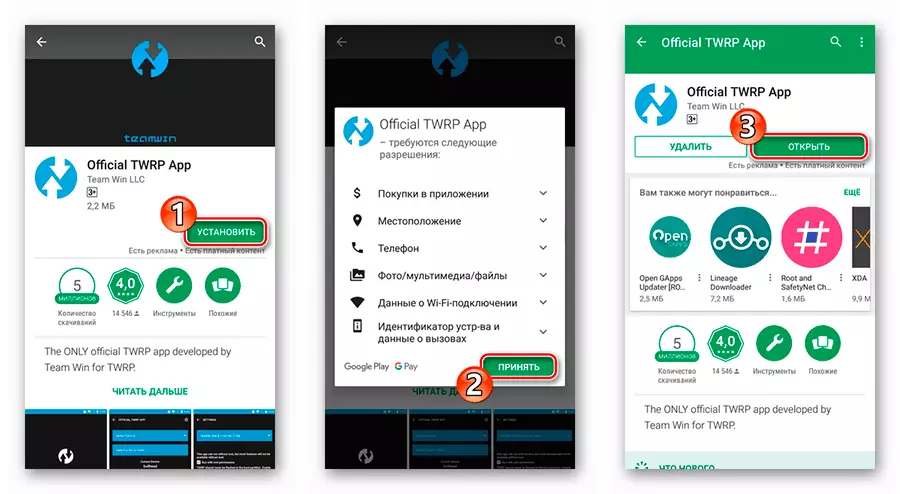
- फिर TWRP ऐप में Google खाते में से एक संलग्न करें।
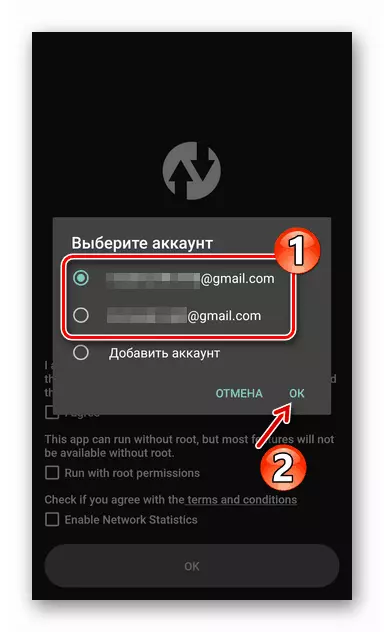
- अंक अंक "मैं सहमत हूं" और "रूट अनुमतियों के साथ चलाएं", फिर "ठीक" पर क्लिक करें।

"TWRP फ्लैश" बटन पर टैप करें और सुपरसुर के अधिकार का आवेदन प्रदान करें।

- इसके बाद, आपके पास दो विकल्प हैं। यदि डिवाइस को आधिकारिक तौर पर पुनर्प्राप्ति के डेवलपर द्वारा समर्थित किया जाता है, तो एप्लिकेशन का उपयोग करके स्थापना छवि डाउनलोड करें, अन्यथा इसे स्मार्टफ़ोन मेमोरी या एसडी कार्ड से आयात करें।
पहले मामले में, आपको "डिवाइस का चयन करें" ड्रॉप-डाउन सूची खोलने की आवश्यकता है और सूची से वांछित गैजेट का चयन करना होगा।

रिकवरी की नवीनतम आईएमजी छवि का चयन करें और डाउनलोड पेज पर संक्रमण की पुष्टि करें।

डाउनलोड करना शुरू करने के लिए, दृश्य पर टैप करें "Twrp- * संस्करण * .img डाउनलोड करें"।
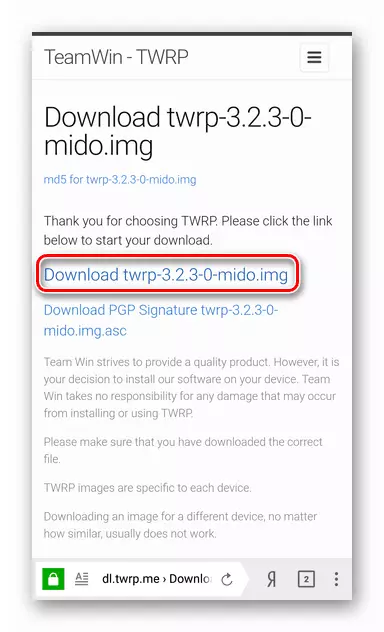
खैर, अंतर्निहित या बाहरी भंडारण से एक छवि आयात करने के लिए, "फ्लैश पर फ़ाइल का चयन करें" बटन का उपयोग करें, फिर फ़ाइल प्रबंधक विंडो में वांछित दस्तावेज़ का चयन करें और "चुनें" पर क्लिक करें।
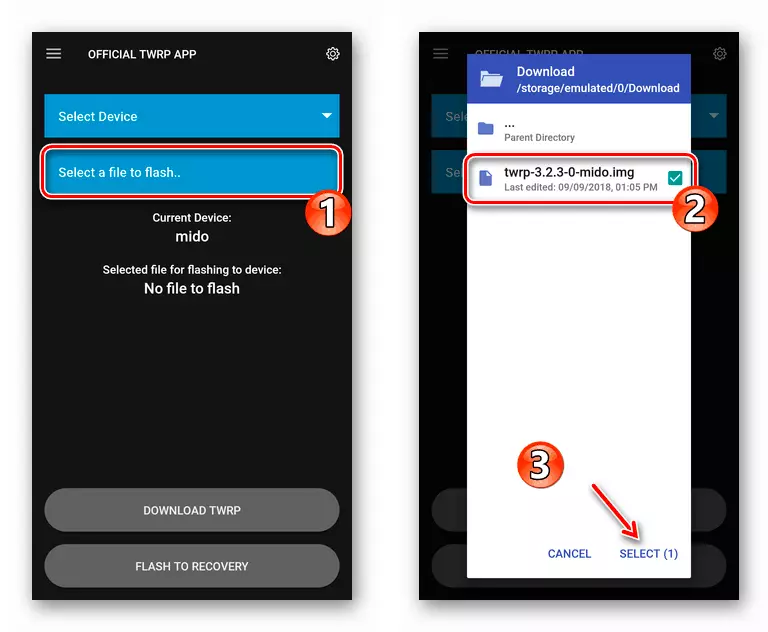
- प्रोग्राम को इंस्टॉलेशन फ़ाइल जोड़कर, आप डिवाइस पर पुनर्प्राप्ति फर्मवेयर के लिए प्रक्रिया के साथ आगे बढ़ सकते हैं। इसलिए, "रिकवरी टू रिकवरी" बटन पर क्लिक करें और ऑपरेशन के लॉन्च की पुष्टि करें, पॉप-अप विंडो में "ठीक" टैप करें।

- छवि स्थापना प्रक्रिया में अधिक समय नहीं लगती है। प्रक्रिया के अंत में, आप सीधे आवेदन से स्थापित रिकवरी को रीबूट कर सकते हैं। ऐसा करने के लिए, साइड मेनू में "रीबूट" का चयन करें, "रीबूट रिकवरी" टैप करें, और उसके बाद पॉप-अप विंडो में कार्रवाई की पुष्टि करें।
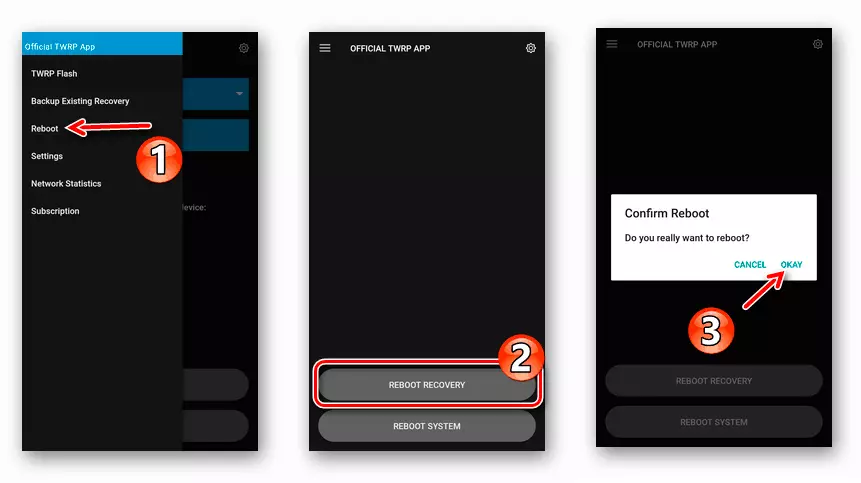
एक समान प्रक्रिया में कुछ मिनट लगते हैं और अतिरिक्त उपकरणों के साथ-साथ अन्य सॉफ़्टवेयर की आवश्यकता नहीं होती है। कस्टम वसूली की स्थापना के साथ, बिना किसी समस्या के, यहां तक कि नवागंतुक भी एंड्रॉइड में सामना करेगा।
विधि 3: फास्टबूट
क्विक लोडिंग मोड का उपयोग करने से वसूली फर्मवेयर का सबसे पसंदीदा तरीका है, क्योंकि यह आपको एंड्रॉइड डिवाइस सेक्शन के साथ सीधे काम करने की अनुमति देता है।
फास्टबूट के साथ काम करना पीसी के साथ बातचीत का तात्पर्य है, क्योंकि यह उस कंप्यूटर से है जो कमांड भेजे जाते हैं, बाद में "लोडर" द्वारा किए जाते हैं।
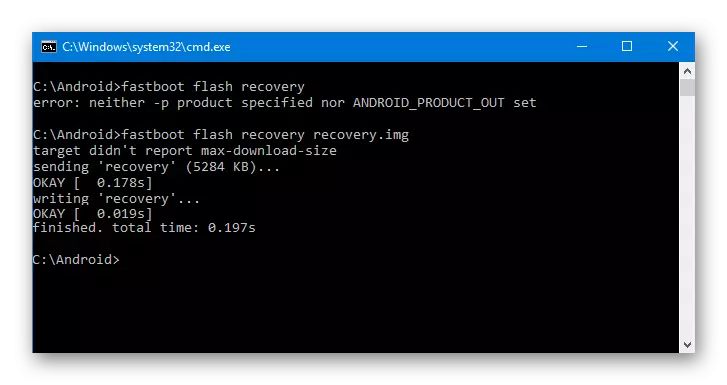
विधि सार्वभौमिक है और इसे टीमविन से रिकवरी फर्मवेयर के लिए और वैकल्पिक पुनर्प्राप्ति पर्यावरण - सीडब्लूएम सेट करने के लिए लागू किया जा सकता है। आप अपने लेखों में से एक में फास्टबूट और साथ के उपकरणों का उपयोग करने की सभी सुविधाओं के साथ विस्तार से परिचित हो सकते हैं।
सबक: फास्टबूट के माध्यम से फोन या टैबलेट को कैसे फ्लैश करें
विधि 4: एसपी फ्लैश टूल (एमटीके के लिए)
मीडियाटेक डेटाबेस मालिक अपने स्मार्टफोन या टैबलेट पर फर्मवेयर कस्टम रिकवरी के लिए "विशेष" उपकरण का उपयोग कर सकते हैं। ऐसा समाधान एसपी फ्लैश टूल प्रोग्राम है, जो विंडोज और लिनक्स ओएस के संस्करण के रूप में प्रस्तुत किया गया है।

वसूली के अलावा, उपयोगिता आपको पूर्ण-फ्लेड्ड रोम, उपयोगकर्ता और आधिकारिक और व्यक्तिगत सिस्टम घटकों को स्थापित करने की अनुमति देती है। कमांड लाइन को लागू करने की आवश्यकता के बिना सभी क्रियाएं ग्राफिकल इंटरफ़ेस का उपयोग करके की जाती हैं।
सबक: एसपी फ्लैशटूल के माध्यम से एमटीके के आधार पर फर्मवेयर एंड्रॉइड डिवाइस
विधि 5: ओडिन (सैमसंग के लिए)
खैर, अगर आपके गैजेट का निर्माता प्रसिद्ध दक्षिण कोरियाई कंपनी है, तो आपके पास अपने शस्त्रागार में एक सार्वभौमिक उपकरण भी है। कस्टम रिकवरी और सैमसंग ऑपरेटिंग सिस्टम के किसी भी घटक के फर्मवेयर के लिए, यह ओडिन विंडोज प्रोग्राम का उपयोग करने की पेशकश करता है।
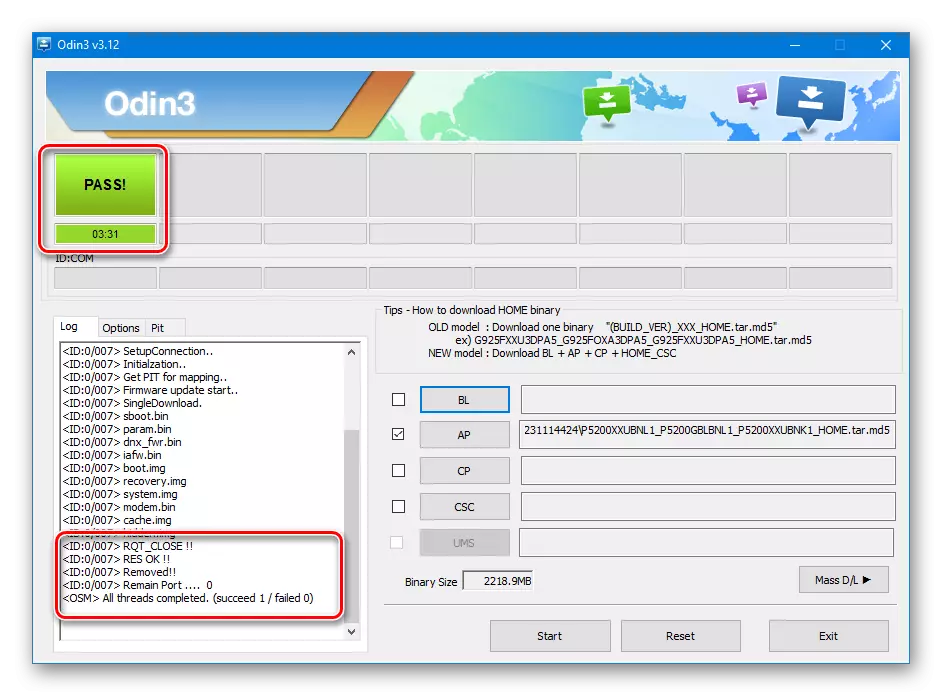
उसी नाम की उपयोगिता के साथ काम करने के लिए, आपको विशेष कंसोल कमांड और अतिरिक्त उपकरण की उपलब्धता के ज्ञान की आवश्यकता नहीं है। आपको केवल एक कंप्यूटर, एक यूएसबी केबल और थोड़ा धैर्य वाला एक स्मार्टफोन चाहिए।
सबक: ओडिन कार्यक्रम के माध्यम से सैमसंग एंड्रॉइड डिवाइस फर्मवेयर
संशोधित वसूली की स्थापना के लेख विधियों में सूचीबद्ध रूप से केवल अपनी तरह से ही दूर है। अभी भी कम लोकप्रिय उपकरणों की एक पूरी सूची है - मोबाइल एप्लिकेशन और कंप्यूटर उपयोगिताएं। हालांकि, यहां प्रस्तुत किए गए समाधान सबसे प्रासंगिक और सिद्धकालिक हैं, साथ ही दुनिया भर में उपयोगकर्ता समुदाय भी हैं।
